Внешний жесткий диск - отличное дополнение к ноутбуку, позволяющее значительно увеличить его объем памяти и сохранить важные данные в безопасности. Как подключить внешний жесткий диск к ноутбуку? В данной статье мы предоставим пошаговую инструкцию, которая поможет вам решить данную задачу.
Шаг 1: Подготовка к подключению
Прежде чем приступить к подключению внешнего жесткого диска, необходимо убедиться, что ваш ноутбук поддерживает данное устройство. В основном, ноутбуки современных моделей имеют порт USB, который позволяет подключить внешний жесткий диск. Также следует убедиться, что у вас есть подходящий кабель для подключения.
Шаг 2: Подключение внешнего жесткого диска
Для подключения внешнего жесткого диска к ноутбуку, вставьте один конец кабеля в порт USB на ноутбуке, а другой конец в разъем на внешнем жестком диске. Убедитесь, что кабель плотно входит в порт и не образует люфтового соединения.
Шаг 3: Работа с внешним жестким диском
После успешного подключения внешнего жесткого диска к ноутбуку, ваш компьютер должен автоматически определить новое устройство и отобразить его в списке доступных дисков на вашем компьютере. Вы можете открыть файловый проводник и увидеть внешний жесткий диск в разделе "Мои компьютеры" или "Этот компьютер". Теперь вы можете использовать внешний жесткий диск для сохранения и переноса данных.
Обратите внимание, что перед отключением внешнего жесткого диска от ноутбука, необходимо выполнить безопасное извлечение устройства, чтобы избежать потери данных и повреждения жесткого диска.
Проверка совместимости ноутбука с внешним жестким диском
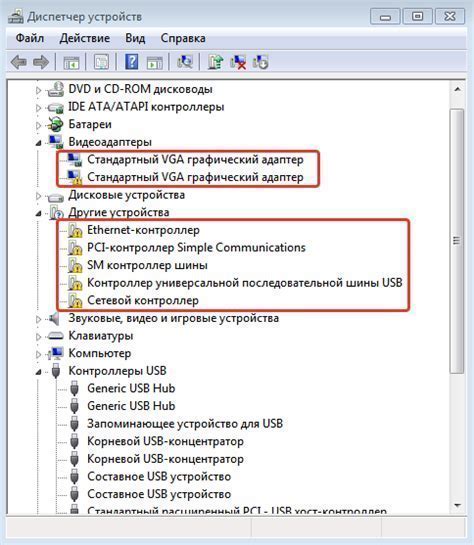
Перед тем как подключать внешний жесткий диск к ноутбуку, необходимо убедиться в их совместимости. Некоторые ноутбуки могут поддерживать только определенные форматы жестких дисков или определенные интерфейсы подключения.
В первую очередь, обратите внимание на тип интерфейса вашего внешнего жесткого диска и ноутбука. Самые популярные интерфейсы это USB, Thunderbolt и eSATA. Убедитесь, что оба устройства имеют совместимые интерфейсы.
Также обратите внимание на файловую систему жесткого диска. Некоторые ноутбуки не поддерживают определенные файловые системы, поэтому убедитесь, что ваш жесткий диск использует поддерживаемую ноутбуком файловую систему. Обычно поддерживаемые файловые системы включают FAT32, NTFS и exFAT.
Перед покупкой внешнего жесткого диска также стоит проверить его системные требования и рекомендации производителя. Некоторые жесткие диски могут требовать определенные версии операционной системы или дополнительное программное обеспечение для правильной работы с ноутбуком.
Чтобы быть на 100% уверенными в совместимости вашего ноутбука с внешним жестким диском, лучше обратиться к документации ноутбука, в которой могут быть указаны ограничения и рекомендации относительно подключения внешних устройств.
Выбор подходящего внешнего жесткого диска
При выборе внешнего жесткого диска для подключения к ноутбуку необходимо обратить внимание на несколько ключевых факторов:
- Емкость и тип диска: В зависимости от ваших потребностей, выбирайте диск с достаточной емкостью для хранения всех ваших файлов и данных. Большинство внешних жестких дисков имеют емкость от нескольких десятков гигабайт до нескольких терабайт. Кроме того, определите тип диска - HDD (жесткий диск) или SSD (твердотельный диск). SSD диски обычно обладают большей скоростью чтения и записи данных, но также имеют более высокую стоимость по сравнению с HDD дисками.
- Интерфейс: Убедитесь, что выбранный вами внешний жесткий диск имеет совместимый интерфейс для подключения к вашему ноутбуку. Наиболее распространенными интерфейсами являются USB 3.0, USB-C, Thunderbolt и eSATA. USB 3.0 является наиболее популярным и широко поддерживаемым интерфейсом на современных ноутбуках.
- Размер и портативность: Если вам важна мобильность, выбирайте компактные и легкие внешние жесткие диски. Они могут легко помещаться в кармане или сумке и взяты с собой в любую поездку или встречу. Также учтите, что некоторые внешние жесткие диски требуют дополнительного питания от розетки, в то время как другие могут питаться только от порта USB.
- Надежность и производительность: Просмотрите отзывы и рейтинги выбранного вами внешнего жесткого диска, чтобы узнать о его надежности и производительности. Обращайте внимание на бренды с хорошей репутацией и проверенными технологиями, чтобы предотвратить потерю данных и другие проблемы в будущем.
Следуя этим рекомендациям, вы сможете выбрать подходящий внешний жесткий диск, который отвечает вашим требованиям по емкости, скорости передачи данных, портативности и надежности.
Покупка соответствующих кабелей и адаптеров

Если вам требуется подключить внешний жесткий диск к ноутбуку, вам необходимо приобрести соответствующие кабели и адаптеры, которые позволят осуществить подключение вашего устройства.
Наиболее распространенным вариантом для подключения внешнего жесткого диска к ноутбуку является использование USB-кабеля. Для этого вам нужно купить USB-кабель типа A-micro B или A-B, в зависимости от типа порта на вашем ноутбуке и внешнем жестком диске. Такой кабель позволит передавать данные между вашим устройством и компьютером.
Если ваш ноутбук не имеет свободных USB-портов, вы можете воспользоваться адаптером USB-гнездо - USB-разъем или USB-hub с дополнительными портами. Это позволит вам подключить внешний жесткий диск к вашему ноутбуку при отсутствии свободных USB-портов.
Если ваш внешний жесткий диск имеет интерфейс SATA, а ваш ноутбук имеет свободный SATA-порт, вы можете использовать простой SATA-кабель для подключения внешнего жесткого диска. Однако, учтите, что данный вариант подходит только для ноутбуков, которые имеют встроенный SATA-порт.
Если ваш ноутбук не имеет доступного SATA-порта, вы можете использовать адаптер SATA-USB, который позволит вам подключить внешний жесткий диск через порт USB. Этот адаптер конвертирует SATA-интерфейс в USB, и позволяет вам передавать данные между вашим устройством и компьютером.
Отдельно стоит отметить, что кабели и адаптеры, о которых идет речь, доступны в различных вариациях и изготавливаются разными производителями. При выборе кабеля или адаптера следует обратить внимание на их совместимость с вашим ноутбуком и внешним жестким диском.
Подключение внешнего жесткого диска к ноутбуку
Внешний жесткий диск является удобным и простым способом расширить объем хранения данных на вашем ноутбуке. Подключение внешнего жесткого диска позволяет сохранять и обмениваться файлами без необходимости использования облачных сервисов или загрузки данных на ПК.
Для подключения внешнего жесткого диска к ноутбуку вам потребуется следующее:
- Внешний жесткий диск.
- USB-кабель для подключения жесткого диска к ноутбуку.
- Свободный порт USB на ноутбуке.
Подключение внешнего жесткого диска к ноутбуку выполняется следующим образом:
- Вставьте один конец USB-кабеля в соответствующий разъем на внешнем жестком диске.
- Вставьте другой конец USB-кабеля в свободный порт USB на вашем ноутбуке.
- Подождите, пока операционная система ноутбука определит внешний жесткий диск.
- При необходимости установите драйвера или программное обеспечение для работы с внешним жестким диском.
- Теперь внешний жесткий диск будет доступен на вашем ноутбуке, и вы сможете сохранять и обмениваться файлами на нем.
Не забудьте правильно извлечь внешний жесткий диск после использования: щелкните правой кнопкой мыши на значке диска в панели задач и выберите "Извлечь устройство". После этого вы сможете безопасно отключить внешний жесткий диск от ноутбука.
Подключение внешнего жесткого диска к ноутбуку - простая и удобная процедура, которая позволяет значительно расширить возможности хранения данных.
Установка драйверов и программного обеспечения
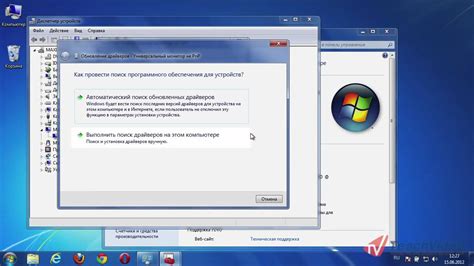
После подключения внешнего жесткого диска к ноутбуку, необходимо установить драйверы и программное обеспечение для его полноценной работы.
1. Проверьте, есть ли диск с драйверами с комплектации внешнего жесткого диска. Если диск отсутствует, необходимо загрузить драйверы с официального сайта производителя диска.
2. Вставьте диск с драйверами в DVD-привод или откройте скачанный файл с драйверами. Для установки драйверов выполните следующие действия:
- Запустите файл с драйверами;
- Подтвердите начало установки, следуя инструкциям на экране;
- Дождитесь завершения установки;
- Перезагрузите ноутбук, если это требуется.
3. После установки драйверов подключите внешний жесткий диск к ноутбуку. Если диск подключен правильно, операционная система автоматически определит его и отобразит в списке устройств.
4. В некоторых случаях для полноценной работы с внешним жестким диском может потребоваться дополнительное программное обеспечение. В этом случае необходимо загрузить и установить программу с официального сайта производителя или из официального магазина приложений.
5. После установки драйверов и программного обеспечения, внешний жесткий диск будет полностью готов к использованию. Вы сможете копировать, перемещать и удалять файлы с ноутбука на внешний жесткий диск и наоборот.
Проверка работы внешнего жесткого диска
После того, как вы подключили внешний жесткий диск к своему ноутбуку, вам необходимо проверить его работоспособность. Для этого следуйте указанным ниже шагам:
- Установка драйверов: Если ваш внешний жесткий диск поддерживает установку драйверов, проверьте, есть ли у вас на компьютере соответствующие драйверы. Если они отсутствуют, загрузите и установите их с официального сайта производителя.
- Обновление операционной системы: Убедитесь, что ваша операционная система имеет самые последние обновления. Это поможет устранить возможные проблемы совместимости между вашим ноутбуком и внешним жестким диском.
- Подключение через USB: Убедитесь, что внешний жесткий диск правильно подключен к ноутбуку через USB-порт. Убедитесь, что кабель не поврежден, и что соединение кабеля с ноутбуком и диском крепкое и надежное.
- Обнаружение диска: После подключения внешнего жесткого диска, ваш компьютер должен обнаружить его автоматически. Убедитесь, что диск отображается в списке устройств в меню "Мой компьютер" или "Этот компьютер".
- Тестирование доступа к данным: После обнаружения диска, попробуйте открыть его и проверить, можете ли вы получить доступ к данным, сохраненным на нем. Переместите некоторые файлы с вашего компьютера на внешний жесткий диск и обратно, чтобы убедиться, что все функции работают должным образом.
Если вам удалось выполнить все указанные шаги без каких-либо проблем, значит ваш внешний жесткий диск успешно подключен и готов к использованию. В случае возникновения каких-либо проблем, обратитесь за помощью к специалистам или к документации по вашему жесткому диску.
Рекомендации по эксплуатации и безопасному отключению

Для успешной и безопасной эксплуатации вашего внешнего жесткого диска важно соблюдать некоторые рекомендации:
- Перед подключением жесткого диска к ноутбуку, убедитесь, что оба устройства выключены. Это предотвратит возможное повреждение данных, а также исключит риск поражения электрическим током.
- Пользуйтесь только оригинальным кабелем USB, предоставленным в комплекте с внешним жестким диском. Использование неподходящих кабелей может привести к неполадкам и потере данных.
- Перед подключением жесткого диска к ноутбуку, проверьте наличие свободных USB-портов. Несанкционированное подключение к занятым портам может повредить как сам ноутбук, так и жесткий диск.
- Убедитесь, что ваш ноутбук поддерживает подключение внешних устройств. В некоторых случаях ноутбуки требуют установки дополнительных драйверов для полноценной работы с внешними жесткими дисками.
После эксплуатации внешнего жесткого диска рекомендуется следовать правилам безопасного отключения:
- Перед отключением убедитесь, что все операции записи или чтения данных завершены. Не рекомендуется прерывать процессы работы с жестким диском, так как это может привести к потере или повреждению данных.
- Используйте функцию "Безопасное извлечение" или "Отключение устройства" в операционной системе перед отключением жесткого диска. Это позволит освободить все ресурсы и предотвратить возможные ошибки или потерю данных.
- После отключения проверьте, что активность индикатора на жестком диске полностью прекратилась, что говорит о завершении всех процессов чтения и записи.
- Осуществляйте отключение внешнего жесткого диска аккуратно, предварительно остановив его работу в операционной системе. Подергивание кабеля или резкое выдергивание диска может повредить его и привести к потере данных.
Вопрос-ответ
Как подключить внешний жесткий диск к ноутбуку?
Самый простой способ подключить внешний жесткий диск к ноутбуку - это использование USB-кабеля. Во-первых, убедитесь, что ваш ноутбук и внешний жесткий диск имеют USB-порты. Затем возьмите USB-кабель и подключите его одним концом к порту на ноутбуке, а другим - к порту на внешнем жестком диске. После этого ваш ноутбук должен распознать устройство и вы сможете работать с файлами на внешнем жестком диске.
Как проверить, что внешний жесткий диск подключен к ноутбуку?
Если внешний жесткий диск правильно подключен к ноутбуку, он должен появиться в списке устройств компьютера. Чтобы проверить подключение, откройте проводник или Мой компьютер и посмотрите на наличие нового диска в списке устройств. Если вы видите внешний жесткий диск, значит он успешно подключен и вы можете начать работать с ним.
Можно ли подключить внешний жесткий диск к ноутбуку без использования USB?
Да, существуют несколько способов подключения внешнего жесткого диска к ноутбуку без использования USB. Некоторые ноутбуки имеют специальные порты, такие как порты Thunderbolt или eSATA, которые позволяют подключить внешний жесткий диск непосредственно к ноутбуку. Также существуют док-станции или адаптеры, которые позволяют подключить внешний жесткий диск к ноутбуку через другие интерфейсы, такие как HDMI или Ethernet.
Как узнать, какой тип внешнего жесткого диска я использую?
Чтобы узнать тип внешнего жесткого диска, вы можете посмотреть на его внешний вид и найти маркировку или логотип производителя. Также можно воспользоваться программными утилитами на компьютере, которые позволяют просмотреть информацию о подключенных устройствах. Например, в ОС Windows вы можете открыть диспетчер устройств, выбрать раздел «Дисковые устройства» и найти там информацию о внешнем жестком диске, включая его тип.
Могут ли возникнуть проблемы при подключении внешнего жесткого диска к ноутбуку?
Да, при подключении внешнего жесткого диска к ноутбуку могут возникнуть различные проблемы. Некоторые из них могут быть связаны с неправильным подключением кабеля или неверными настройками на компьютере. Также возможны проблемы с драйверами устройства или несовместимостью между ноутбуком и внешним жестким диском. Чтобы избежать проблем, рекомендуется использовать оригинальные кабели и драйверы, а также следовать инструкциям производителя.




